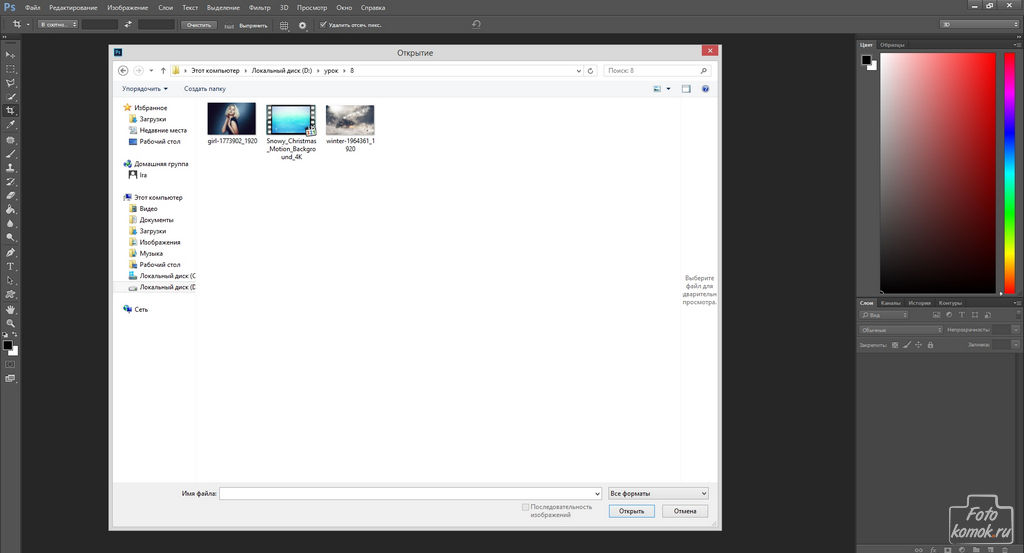Использование футажей облегчит процесс создания анимированного коллажа – летающих светлячков, блесточек, мерцание и прочие оригинальные видеоэффекты, создаваемые в специализированной программе. Футажи – это видео композиции, состоящие из: анимированных фонов, анимированных титров, прочих элементов.
Футаж можно сделать оригинальным фоном или же сделать его фрагментом анимированного коллажа.
Использование футажей, создаем анимированный коллаж в Фотошоп
Сначала приступим к наставлению изображения на футаж, используя его в качестве заднего фона. Сперва открываем, как любой файл, футаж.
В программе Фотошоп футаж будет иметь вид, как на рисунке. Бесполезно добиваться раскадровки, поэтому придется работать с временной шкалой в том виде, как она представлена.
Вставляем поверх видео изображение (пример).
Кадрируем файл так, чтобы он соответствовал границам изображения.
Добавляем к слою с изображением маску и в ней скрываем кистью черного цвета края изображения, чтобы был виден футаж.
На шкале времени видно, что слой с изображением не будет проигрываться с самого начала, поэтому нужно мышкой край слоя наставленного сверху сдвинуть влево.
Корректирующим слоем «Цветовой баланс», созданным поверх всех слоев корректируем тональность. Следует заметить, что и корректирующий слой на временной шкале следует сдвинуть в начало, чтобы он проигрывался с самого начала видео, но также следует соблюсти совпадение и концовки всех слоев на шкале.
После выполнения коррекций анимацию сохраняем.
РЕЗУЛЬТАТ (скачать большое изображение)
Пробуем вставить футаж в коллаж. Открываем футаж. Слой с фоном, к которому прикреплена группа видео преобразовываем в смарт-объект.
Вставляем поверх всех слоев коллаж (пример). На шкале подгоняем курсоры начала и конца видео, так чтобы они совпадали и у видео, и у наставленного слоя.
Дублируем слой с коллажем. Дубликат перетаскиваем под низ видео. Снимаем видимость со слоев с коллажем. Становимся на слой «группа видео» и прибегаем к масштабированию.
Располагаем футаж на коллаже.
Возвращаем видимость верхнему слою с коллежем. Добавляем к слою маску и проявляем кистью черного цвета часть изображения так, чтобы был виден футаж.
Корректируем цветовой баланс, тональность корректирующими слоями.
Сохраняем анимацию.
РЕЗУЛЬТАТ (скачать большое изображение)